U盘文件如何设置允许读取编辑,禁止复制拷出
1、双击打开此电脑,找到U盘的盘符,在其上方点击右键,在弹出的菜单中点击属性。
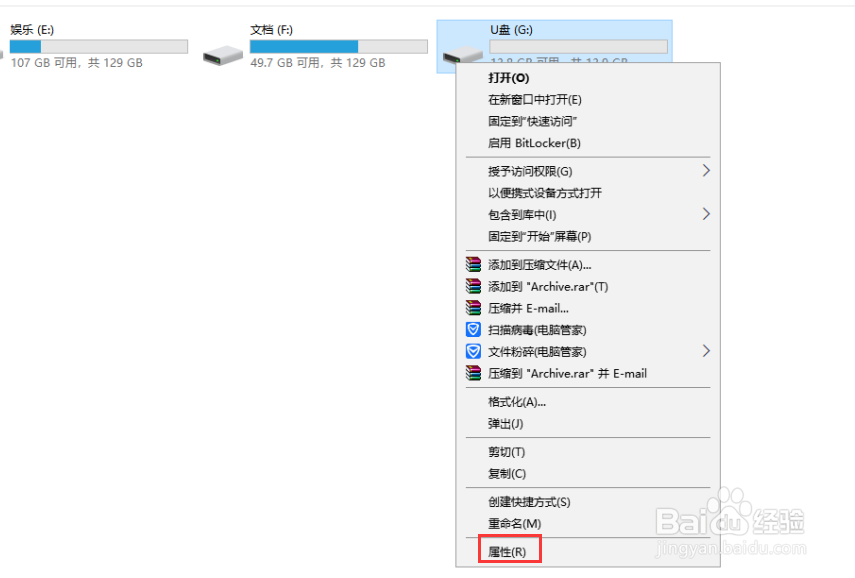
2、在属性窗口上方找到并点击安全选项卡,在其下方点击高级。
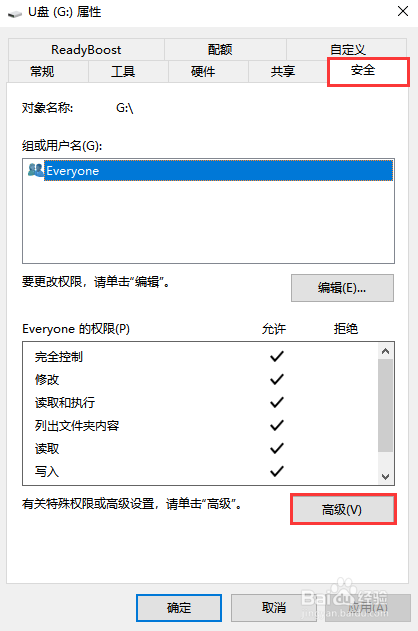
3、在高级安全设置窗口中找到everyone用户,双击打开。

4、在类型中选择拒绝,在下方找到并点击显示高级权限。
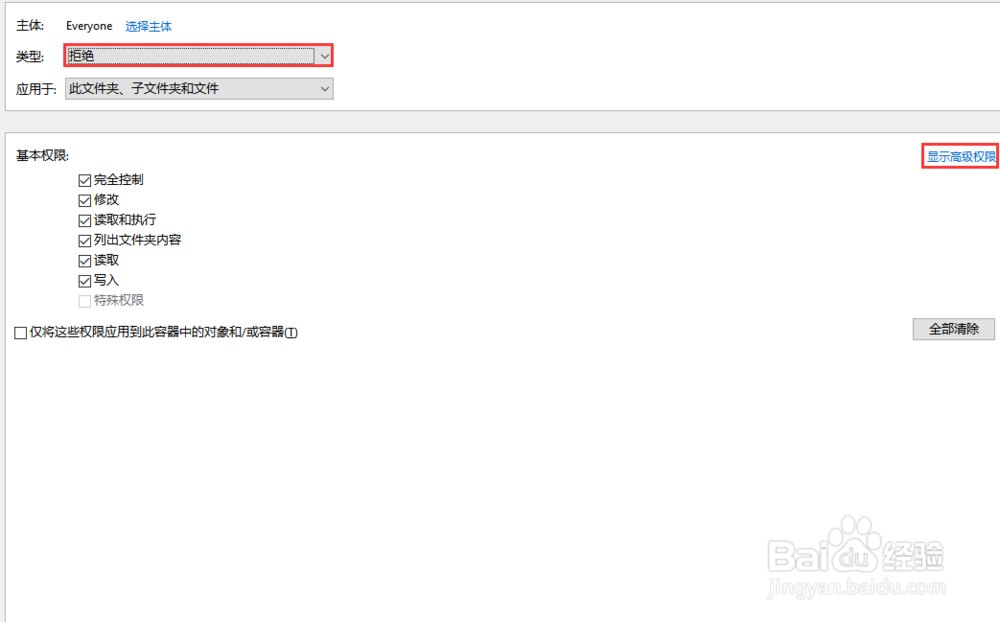
5、除了不够选读取权限和更改权限之外,其他全部勾选,然后依次点击确定。

6、这种方法还是比较容易修改的,下面小编再以大势至防泄密U盘为例介绍一下硬加密U盘设置允许读取编辑,禁止复制拷出的方法。把该U盘插入电脑主机,双击打开计算机,找到并双击CD驱动器安装软件。
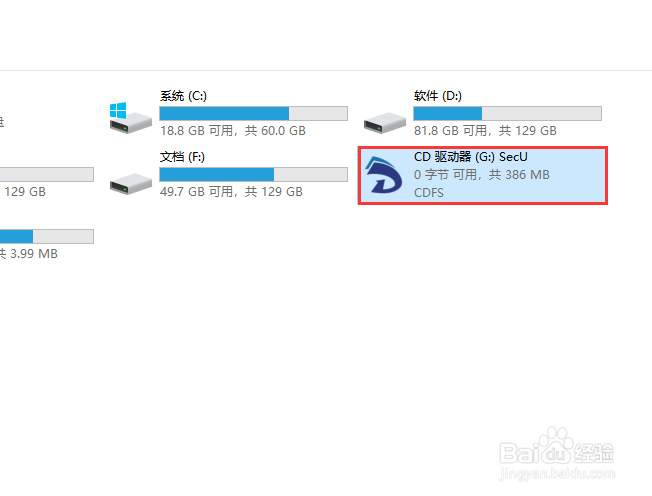
7、待程序安装完成,返回电脑桌面找到快捷方式,双击打开,根据提示输入登陆密码和密保问题,点击确定完成初始设置。
8、再次双击打开该程序,在右上角找到并点击选项—模式切换。
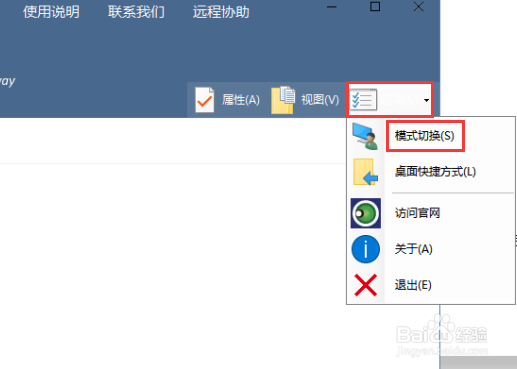
9、根据提示输入之前设置的密码,点击确定进入管理模式。
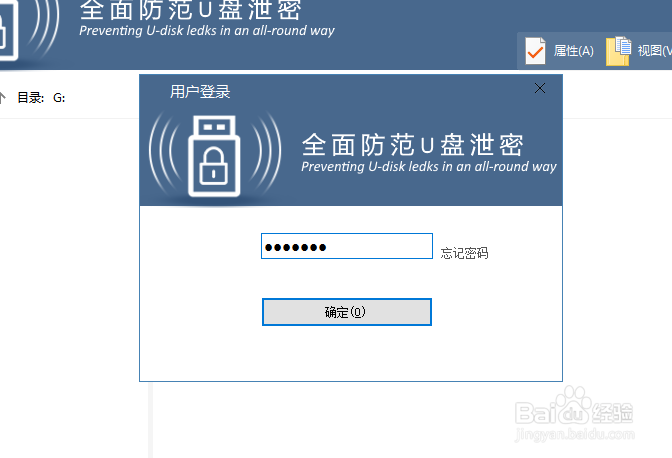
10、把需要设置权限的文件或者文件夹粘贴进去,然后在右上角找到并点击防拷选项。
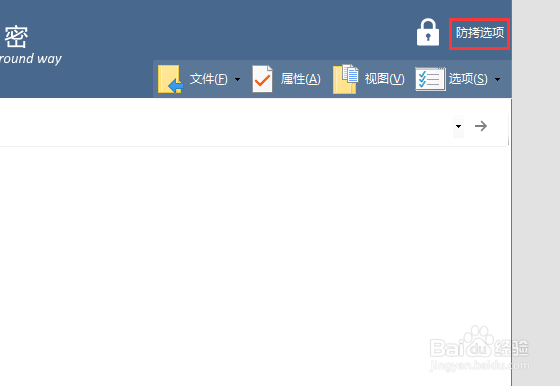
11、勾选允许访客编辑文本,点击确定。

12、在右上角再次点击选项—模式切换,返回普通模式即可。
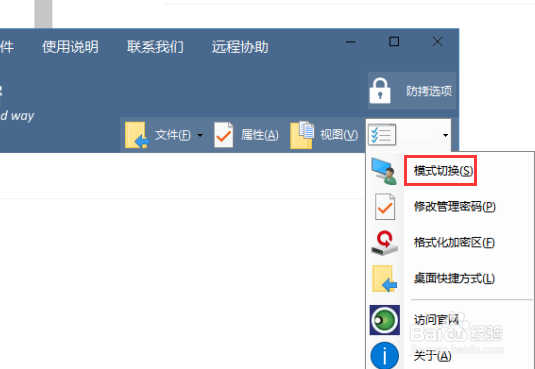
声明:本网站引用、摘录或转载内容仅供网站访问者交流或参考,不代表本站立场,如存在版权或非法内容,请联系站长删除,联系邮箱:site.kefu@qq.com。
阅读量:126
阅读量:184
阅读量:82
阅读量:151
阅读量:167